win10系统文件叫什么-win10电脑系统文件有哪些
1.win10可不可以删除系统休眠文件
2.win10临时windows安装文件能删除吗
3.win10系统此电脑中的文件夹怎么删除
4.win10系统临时文件哪些可以删
win10可不可以删除系统休眠文件
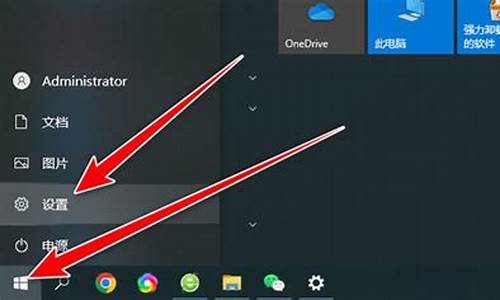
可以删除系统的休眠文件。
系统休眠文件是Win10在系统休眠时临时保存的文件,其占用体积较大。用户可以对系统的休眠文件进行删除,但删除后电脑的快速开机存在一定影响
win10的系统休眠文件叫做hiberfil.sys,用户可以通过手动删除或者搜索等方法进行删除。推荐用户加装硬盘或者把电脑硬盘换成更大容量的硬盘,避免存储空间不够带来的麻烦。
扩展资料:
电脑在睡眠状态时,将切断除内存外其他配件的电源,工作状态的数据将保存在内存中,这样在重新唤醒电脑时,就可以快速恢复睡眠前的工作状态。
在休眠模式系统会自动将内存中的数据全部转存到硬盘上一个休眠文件中,然后切断对所有设备的供电。这样当恢复的时候,系统会从硬盘上将休眠文件的内容直接读入内存,并恢复到休眠之前的状态。
将系统切换到休眠模式后,除了内存,电脑其他设备的供电都将中断,只有内存依靠电力维持着其中的数据(因为内存是易失性的,只要断电,数据就没有了)。
百度百科-Windows 10
百度百科-电脑休眠
win10临时windows安装文件能删除吗
可以删除。
操作步骤如下:
1、在“我的电脑”中,鼠标右键点击Windows系统所在分区,在弹出的右键菜单中点击“属性”。
2、点击“常规”选项卡,再点击“磁盘清理”。
3、点击“清理系统文件”
4、等待自动扫描完成后,会显示“以前的Windows安装”和“临时Windows安装文件”等几个项目,勾选这些项目。
5、然后点击“确定”系统就开始删除这些文件,这个删除过程短则1分钟,长则几分钟甚至更久,完成速度由cpu性能和硬盘读写速度决定,cpu强加上固态硬盘,删除速度就更快,反之就会比较慢,耐心等待或挂机不管让它自动执行即可继续正常使用电脑。
扩展资料:
win10系统自带清理
优点:无需外部软件繁琐安装工序,没有额外软件带来的潜在威胁。清理效果优异,能够安全删除部分系统更新所遗留下来的文件。?
缺点:清理内容有限,无法清理外部程序产生的缓存。
win10系统此电脑中的文件夹怎么删除
相信有不少用户在使用win10系统的电脑,不过有不少用户可能对win10系统的一些操作还不太熟悉。可能会有用户想要删除此电脑中的文件夹,有一些不用的文件夹放在那可能有的用户会觉得碍眼。那么win10系统此电脑中的文件夹怎么删除,下面我们就一起来看看如何删除win10此电脑里面的文件夹。
win10系统此电脑中的文件夹删除步骤:
1、在桌面上按下Windows徽标键+R键,在打开的运行窗口中输入“regedit”字样,打开注册表编辑器页面。
2、打开注册表编辑器页面之后,请大家双击左侧的子项,依次将子项定位至:
HKEY_LOCAL_MACHINE\SOFTWARE\Microsoft\Windows\CurrentVersion\Explorer\FolderDescriptions
3、接下来,我们会在该子项下看到很多以数字+字母的形式命名的子项,下面是这些代表此电脑中诸多的文件夹子项名称。
:{0ddd015d-b06c-45d5-8c4c-f59713854639}
视频:{35286a68-3c57-41a1-bbb1-0eae73d76c95}
下载:{7d83ee9b-2244-4e70-b1f5-5393042af1e4}
音乐:{a0c69a99-21c8-4671-8703-7934162fcf1d}
桌面:{B4BFCC3A-DB2C-424C-B029-7FE99A87C641}
文档:{f42ee2d3-909f-4907-8871-4c22fc0bf756}
4、接下来,我们以隐藏文件夹为例,双击打开{0ddd015d-b06c-45d5-8c4c-f59713854639}子项,然后找到其项下的PropertyBag子项,在其右侧页面中双击打开ThisPCPolicy键值。
5、由于默认的键值为Show,如果我们想要将其隐藏的话,可以将其子键值更改为Hide,然后点击确定按钮,保存对注册表编辑器的更改。
6、最后,我们打开此电脑中的主窗口页面,然后就可以看到我们设置将其隐藏的文件夹已经不显示啦,但是由于桌面文件夹不可隐藏,所以依旧显示在计算机窗口页面中,小伙伴们赶快试试吧。
以上就是win10系统此电脑中的文件夹删除方法,有需要删除的用户可以根据以上步骤来操作,希望可以帮到大家。
win10系统临时文件哪些可以删
删除win10临时文件可以使用系统自带的磁盘清理或使用专业硬盘空间清理软件。win10可能产生的临时文件可分类为系统临时文件,无用日志记录、软件临时文件等等。另外在升级win10时可能会产生旧系统文件的遗留,以及系统升级安装用文件遗留。这些都是可以删除的。具体解决方式如下使用系统自带清理优点:无需外部软件繁琐安装工序,没有额外软件带来的潜在威胁。清理效果优异,能够安全删除部分系统更新所遗留下来的文件。缺点:清理内容有限,无法清理外部程序产生的缓存。操作方法打开“此电脑→右键需要清理的硬盘,属性,点击磁盘清理。”在计算结束后,会自动弹出窗口此时按照窗口内容勾选需要清理的内容即可。如果效果不明显,可以点击清理系统文件,这之后将列出和系统有关的临时文件,不过初学者一般短期内不建议删除。虽然系统文件占用很多空间,但它们的存在可以帮助系统在故障时快速恢复。在确定好清理文件后,打上勾,点击确定籍可以完成清理工作。系统自带清理工具解释完成。2.使用外部清理软件优点:拥有更加全面的清洁能力,可以清理大部分临时文件和缓存文件,大部分工作一键即可完成。效率高。缺点:需要事先安装,扫描时将会列举关联文件,有可能在清理时误删需要的文件使用方法对于此类软件,大部分安全厂商均会携带,比如腾讯管家、金山毒霸、360等。只需要下载好,安装,即可在主程序内找到。可清理多种临时文件、缓存等等。相比系统自带的工具有较多创新和实用性。只需要点击扫描,稍等片刻之后即可点击清理进行临时文件的删除。以上就是较为简单的清理方式。定期清理临时文件可以更好地维护系统运行,所以定期清理临时文件是有益于使用的。在win10的设置选项中也可以清理临时文件依次为设置→系统→存储→需要清理的磁盘→临时文件→点击删除。这种方式是win10里较为便捷的方式,但无法看到具体删除的内容。另外,删除临时文件可以尝试删除文件名含有TEMP的文件夹,不过不建议所有人都这么做,因为单独删除temp文件夹将更有可能引起其他问题。所以建议使用专业软件进行删除。如果对软件不常用,磁盘清理工具会更方便地解决临时文件。
声明:本站所有文章资源内容,如无特殊说明或标注,均为采集网络资源。如若本站内容侵犯了原著者的合法权益,可联系本站删除。












